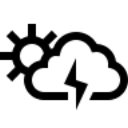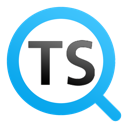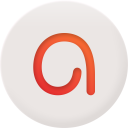StartIsBack++是一款专为Windows 10/Windows 8.1所设计的开始菜单恢复软件,可以有效的完美恢复成完整功能的Windows 7风格开始菜单,含各种菜单样式、配置等自定义修改功能,使用最新Windows 10系统StartIsBack++还你一个熟悉的操作画面、新版全面兼容Win10秋季创意者更新版,Win7/8/10样式现在全部可以自定义。升级版对StartIsBack+全新构建,该版属于Windows 10平台专用版。
强大的菜单恢复机制
1、原生地享受,与桌面任务栏完美结合
StartIsBack下的开始按钮实现地很完美,丝毫不会觉得有任何延迟卡顿,很多同类软件实现的是通过将「开始」按钮的图像覆盖到 Win8 的任务栏上,以至于在快速跳转于传统和现代桌面时,「开始」按钮会发生“闪现”情况。而这一切,在使用 StartIsBack 时绝不会发生。
2、全细节还原Win10的「开始」按钮,内置新的主题
在默认主题下,StartIsBack 能够轻而易举地还原Win7「开始」按钮的任何细节以及功能:开始项目和行为设置、搜索、上下文拖拉、Jump List 等。同时,StartIsBack 还内置了3款新的界面样式和4款不同的按钮图标。
3、在「传统桌面」与「现代桌面」中找到平衡
LYcHEE 经常在使用 WIN8 中会懵掉,有时突然搞不清楚如何在 WIN8 下切换不同的桌面和应用。不知大家是否有感触?我们可以看到到微软为了统一桌面和平板PC而作出的努力,但在同一个系统中使用两个截然不同的界面是否明智,值得商榷。
在StartIsback中,我们可以清晰地调整两种桌面的切换规则,如设置左下角动作、特殊动作、键盘「Win」键动作等。另外,通过简单的勾选,WIN8启动后也能直接进入「传统桌面」了,是不是很贴心?
4、完全本地化界面,不占用一丝系统资源
StartIsback 提供了原生简繁体中文界面,全面兼容32/64位 Windows 8 各版本。同时由于是原生集成在系统中,没有额外的启动服务或者是进程,绝不占用系统资源一分一毫,由此我们在任务管理器中是找不到StartIsback的内存占用量的,轻巧了得。
5、纯净无影响
StartIsBack可以在计算机桌面上建立一个Start Menu的快捷方式,有了这个快捷方式用户就能非常方便的在桌面模式和Modern模式下进行切换,就像以前的开始菜单一样,而这个开始菜单中所有的功能都与以前的开始菜单完全一致。而且这个功能不会有任何的后遗症,也不会出现兼容的情况,同时它提供了许多个性化的设置,用户可自定义开始菜单的相应功能。并且对系统没有任何影响,不想用时直接卸载系统即可恢复原来的样貌。
常见问题回复
一、startisback显示空白怎么办?
1、首先右击桌面选排列图标/勾选显示桌面图标。
2、如果故障依旧,打开任务管理器(按下“Ctrl+Alt+Del”组合键即可打开),点击“文件”→“新建任务”,在打开的“创建新任务”对话框中输入“explorer”,单击“确定”按钮后,稍等一下就可以见到桌面图标了。
3、如果故障依旧,按Windows键+R打开运行窗口,运行输入regedit回车打开注册表编辑器,定位到[HKEY_LOCAL_MACHINESOFTWAREMicrosoftWindows
NTCurrentVersionWinlogon],然后查看在右侧的Shell值是否为“Explorer.exe”。如果不是,请手动修改为“Explorer.exe”。双击Shell,在打开的对话框中的数值数据中输入Explorer.exe按确定,重启电脑即可(如果右侧没有Shell,在右面右击空白处选新建/字符串,在数值名称添入“Shell”,在双击它在打开的对话框中的数值数据中输入Explorer.exe按确定重启电脑即可。
4、如果故障依旧,可能在你的C:Windows目录中的“explorer.exe”进程文件受损,请到网上下载“explorer.exe”进程文件,下载后,将它放到你的C:Windows目录中(如果你的电脑无法下载请用别的电脑下载或在别的电脑上将C:Windows目录中的“explorer.exe”进程文件用U盘复制下来,开机按F8进入安全模式中将“explorer.exe”进程文件,它放到你的C:Windows目录中即可。
5、如果还是不行,下载Win清理助手查杀木马,还原系统或重装。
二、startisback安装之后,系统会有什么后遗症吗?
不会有任何的后遗症,不会出现什么不太兼容的情况,和原版的基本一致。
三、StartIsBack可以破坏我的系统吗?
否。如果您在最新的Windows 10更新中遇到旧StartIsBack的问题,只需在登录时按住Escape键以禁用StartIsBack。
startisback激活码密钥
专业版:W269N-WFGWX-YVC9B-4J6C9-T83GX
企业版:NPPR9-FWDCX-D2C8J-H872K-2YT43
家庭版:TX9XD-98N7V-6WMQ6-BX7FG-H8Q99
教育版:NW6C2-QMPVW-D7KKK-3GKT6-VCFB2
具体的使用步骤
1、按下“Ctrl”+“Windows徽标键”呼出Windows风格开始菜单;
2、在开始菜单空白处单击右键,会弹出“属性”并点击,如果是Win10的开始菜单的话,点击右键,是没有任何效果的;
3、接着就会弹出“startisback配置”,即可进行美化设置了!